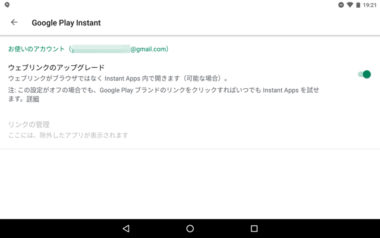
Androidのスマホやタブレットで、勝手に「Google Play services for Instant Apps」という見慣れないアプリの通知が表示されるケースがあります。
通知を見ると「Instant Apps」が勝手にダウンロード・インストールされており、ウイルスやマルウェアではないかと心配になる方も多いと思います。
本記事では、Androidで勝手に動作する「Instant Apps」の正体と無効/削除する方法を紹介します。
この記事の内容
Google Play services for Instant Appsとは
Androidでいつの間にかインストールが始まっている「Instant Apps」は、正式には「Google Play services for Instant Apps」といいます。
「Instant Apps」は、AndroidユーザーがPlayストアでアプリをインストールすることなく、アプリを一時的に体験できるAndroid標準の機能です。
特にゲームアプリの場合「Instant Apps」に対応していると、インストールの画面に「今すぐ試す」というボタンが表示されます。このボタンを選択することで、ゲームのチュートリアルや体験版、お試し版を楽しむことができます。
Instant Appsの利点
「Instant Apps」はAndroidユーザーから見ると、気になるアプリを一時的に体験できるため、その都度アプリをインストールして気に入らなければ削除するという手間が減ります。
「Instant Apps」を介してアプリを体験することで、必要なアプリだけをインストールでき、結果的にスマホの容量も節約できます。
また開発者側から見ても、チュートリアルや体験版を「Instant Apps」として完成させておくことで、Playストアを介さずにエンドユーザーにアプリを利用してもらうことができるメリットがあります。
Instant Appsは削除しても大丈夫?
「Instant Apps」は、アプリの試用ができる機能のため、使用しない場合はアンインストールしても問題ありません。
ただし、機種やAndroidのバージョンによってはアンインストールできない場合があります。
また、「Instant Apps」は標準機能ですので、Instant Appsのアプリインストール時やAndroidのアップデートによって勝手に再インストールされる場合があります。
「Instant Apps」を削除することで他のGoogleアプリの動作に影響が出ることも考えられるため、「Instant Apps」の機能が問題がなければアンインストールしないことをおすすめします。
削除してもストレージ確保に繋がらない
「Instant Apps」自体の容量はそれほど大きくないため、削除を行わなくてもスマホのストレージにほとんど影響はありません。
そのため、ストレージが圧迫されているから削除したいというケースでは、削除しても解決しないので注意しましょう。
Instant Appsの無効・削除方法
「Instant Apps」は、勝手にインストールやダウンロード、更新が始まってしまうため、通信容量の消費やセキュリティ面が気になる場合があります。
その際は、次に紹介するInstant Appsの削除・無効の方法を試して下さい。
方法1: アプリをアンインストールする
「Instant Apps」のインストールやダウンロードが勝手に始まらないようにするには、アプリ自体をアンインストールする方法が一番確実です。
ただし、スマホの機種やAndroidのバージョンによっては、アプリの一覧に「Google Play services for Instant Apps」がなく、アンインストールできない場合があります。
「Instant Apps」をアンインストールするには、次の手順で操作します。
- 「設定」を開きます。
- 「アプリと通知」をタップします。
- 一覧から「Google Play services for Instant Apps」をタップします。
- 見つからない場合は、「すべてのアプリを表示」をタップします。
- 全てのアプリの一覧を確認しても、「Instant Apps」が見つからない場合は次の対処方法を試して下さい。
- 「アンインストール」をタップします。
- 確認画面が出たら「OK」をタップします。
上記の方法でアンインストールができても、Androidのアップデート時に「Instant Apps」が再度インストールされてしまう場合があります。そのため、アップデート後に再度アンインストールする必要がある点に注意して下さい。
方法2: 設定を無効にする
Androidの設定で、「Google Play Instant」のアップグレード機能がオンになっているため、インストールやダウンロードが自動的に開始しているケースが考えられます。
そのため、Androidの設定を変更してダウンロードやインストールの動作が防止できないか試して下さい。
次の手順で「Google Play Instant」の機能を無効にすることができます。
- 「設定」アプリを開きます。
- 「Google」を選択します。
- 「Googleアプリの設定」→「Google Play Instant」を選択します。
- 見当たらない場合は、 「設定」→「全般」または「設定」→「アカウントサービス」の中にないか確認してください。
- 画面上部のスイッチ、または「ウェブリンクのアップグレード」のスイッチがオンになっていたら、タップしてオフに切り替えます。

- オフに切り替える際「Instant Appsを無効にしますか?」というメッセージが表示されたら「無効にする」を選択します。
ただし、上記の設定は「Instant Apps」の機能を完全に無効にできるわけではないのでご注意下さい。
方法3: 自動更新を停止する
「Instant Apps」の機能を無効に変更しても、アプリの自動更新機能が有効になっていることが原因で、インストールやダウンロードが勝手に開始するケースがあります。
そのため、Googleの「Playストア」の自動更新を停止させることで、「Instant Apps」の動作を防止できる可能性があります。
- アプリを手動で更新するには、三本線マークのメニューから「マイアプリ&ゲーム」を選択し、「アップデート」をタップして更新を行います。
Playストアの自動更新を停止する設定手順は次の通りです。
- 「Playストア」のアプリを開きます。
- 左上にある三本線マークにメニューを開きます。
- 「設定」を選択します。
- 「全般」欄にある「アプリの自動更新」を選択します。
- 選択肢が表示されたら「アプリを自動更新しない」を選択します。
- 「完了」を選択します。
設定が変更できたら、その後「Instant Apps」が勝手に動作しないか確認して下さい。
「Instant Apps」をアンインストールすることができず、ここまでの方法で解決しない場合は、現状の設定では完全に機能を無効することができません。
